如何使用屏幕镜像小米红米 Note 7?
大多数人认为,只有拥有 iPhone 和 Apple TV 才能享受屏幕镜像功能。 但对于小米粉丝来说,这是一个好消息,因为屏幕镜像小米红米 Note 7 也是可能的。 这样可以将您的智能手机连接到任何电视和 PC。 屏幕镜像是将您的智能手机投射到大屏幕上,这样您就可以在大屏幕上欣赏视频、图片、音乐和游戏。 连接设备通常需要几分钟。 您唯一需要的是发送和接收设备。 设备必须位于同一网络上。
第 1 部分。 Redmi Note 7 是否有屏幕镜像?
屏幕镜像小米红米 Note 7 到任何电视或 PC 都很容易进行。 小米红米 Note 7 中的屏幕镜像功能是通过启用无线显示功能来实现的。 您可以通过 Miracast 轻松进行屏幕镜像。 为此,您只需将手机连接到任何电视或 PC。 确保两台设备都在同一个 Wi-Fi 网络上。 按照给定的简单步骤,您的智能手机屏幕将投射到大屏幕上。
1.在两台设备上启用wifi。
2.如果您使用的是PC,请进入设置,启用投影屏幕。
3. 对于电视,请参阅电视手册以启用截屏功能。
4. 在您的 Redmi Note7 上,进入设置>网络>更多>无线显示。
5.启用无线显示; 它会自动扫描无线显示设备。
6. 您可以通过选择该设备来连接您想要连接的 PC 或电视。

7. 现在您的智能手机已连接到电视/PC。
第 2 部分。 如何将小米 Redmi Note 7 屏幕镜像到 PC?
通过第三方应用程序将小米红米 Note 7 屏幕镜像到 PC 很容易。 为此,Vysor 被认为是一款出色的应用程序,可将您的智能手机屏幕镜像到 PC。 它的扩展也可以在 chrome 上使用。 对于连接,您不需要数据连接,因为 USB 电缆可以帮助您。 只需按照简单的步骤从手机轻松地在计算机上流式传输视频。
1. 在 chrome 上安装 Vysor 扩展。
2. 通过 Play 商店在手机上安装 Vysor 应用程序。
3.通过USB线将手机连接到PC,在PC上对手机进行USB调试和检测。
4.一旦检测到您的手机,您的手机屏幕将自动开始镜像到PC上。
5. 如果您是第一次将手机与 PC 连接,您必须授予 PC 访问权限。
6. 会出现一个弹窗; 允许它允许 USB 调试。
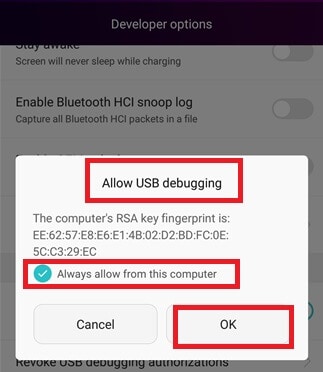
7. Vysor 会自动将您的智能手机连接到 PC。
Vysor 提供免费和付费版本。 免费版对您来说已经足够了,但如果您想享受它的高级功能,例如全屏镜像和高品质显示; 你可以去付费版本。 使用免费版本有一个限制,因为它经常显示可能会激怒您的广告。
第 3 部分。 如何将小米 Redmi Note 7 屏幕镜像到智能电视?
将小米红米 Note 7 屏幕镜像到智能电视并非难事。 您可以将视频流式传输到电视并体验大屏幕显示。 为此,您需要一个像 LetsView 这样的第三方应用程序,它可以轻松地将您的手机屏幕投射到电视上。 LetsView 易于使用的应用程序。 它还可以帮助您录制屏幕并截取屏幕截图。 按照简单的步骤,将您的文件从小米红米 Note 7 共享到电视。
1. 在两台设备上下载并安装 LetsView 应用程序。
2. 在移动设备上启动应用程序并搜索您的显示设备。
3. 确保两台设备在同一个 Wi-Fi 网络上。
4. 从扫描的设备列表中选择您的电视名称。
5. 您的手机将连接到电视。
总结
将小米红米 Note 7 屏幕镜像到任何电视或 PC 对 MI 用户来说都是一个振奋人心的消息。 就像将 iPhone 屏幕镜像到电视或 PC 一样简单。 您可以使用第三方应用程序或使用 USB 数据线享受它。 它可以让您将视频、音乐和图片分享到大屏幕上。 您还可以使用此功能在 PC 和电视上享受视频游戏。 不仅如此,您还可以使用屏幕镜像功能与您的朋友和同事共享您的文档和演示文稿。 只要确保两台设备都在同一个 Wi-Fi 网络上,一切就完成了。